win11本地网络 慢 Win11电脑网速慢如何解决
更新时间:2025-01-14 11:00:06作者:xtang
Win11电脑的网络速度慢是许多用户所面临的问题,尤其是本地网络连接的情况下更为突出,在日常使用中网络速度的缓慢会严重影响用户的工作效率和使用体验。如何解决Win11电脑本地网络速度慢的问题成为用户急需解决的难题。接下来我们将介绍一些解决方法,帮助用户提升Win11电脑的本地网络速度。
1、打开运行(Win+R),输入? gpedit.msc 命令,按确定或回车;
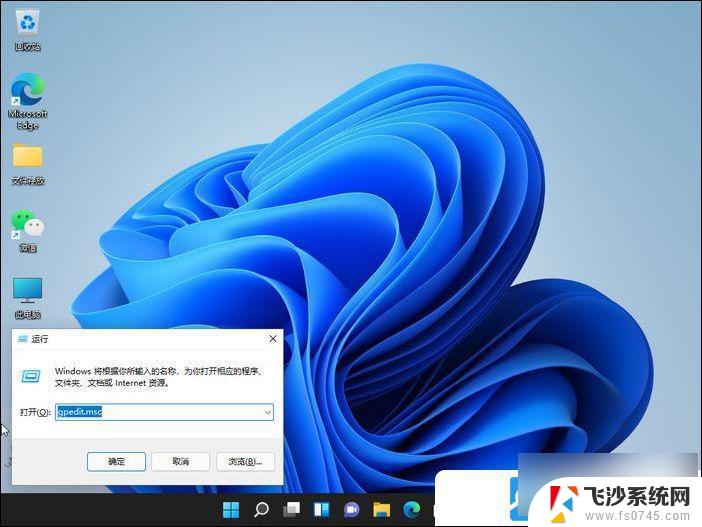
2、这样就 可以快速打开本地组策略编辑器;
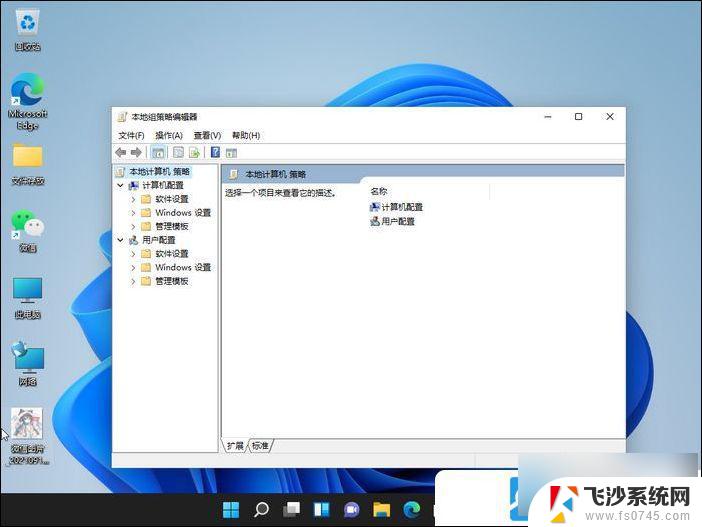
3、 本地组策略编辑器窗口,依次展开:计算机配置 - 管理模板 - 网络,然后双击 QoS 数据包计划程序;
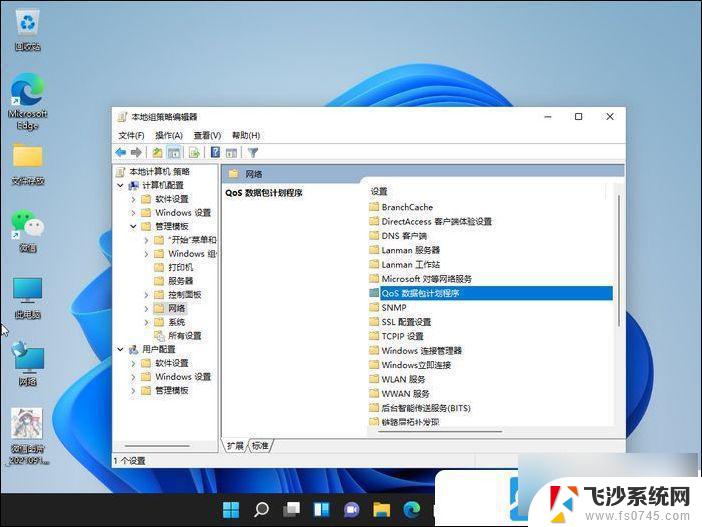
4、 QoS 数据包计划程序下, 双击 限制可保留带宽;
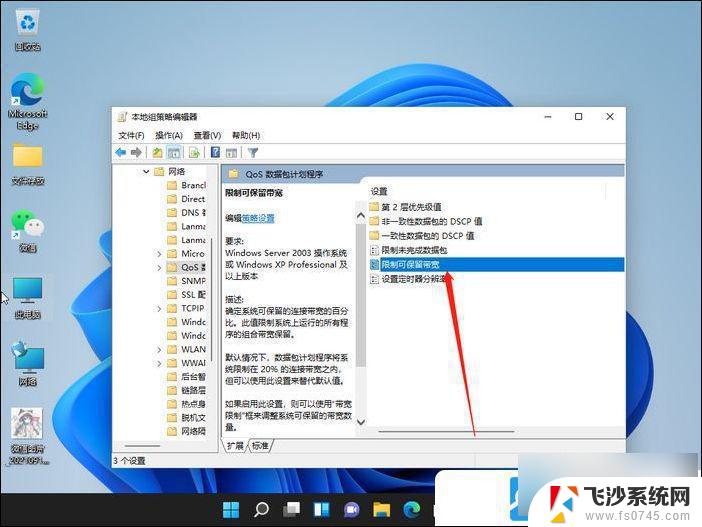
5、 限制可保留带宽窗口,选择 已启用, 并设置带宽限制为 0,最后点击应用确定即可;
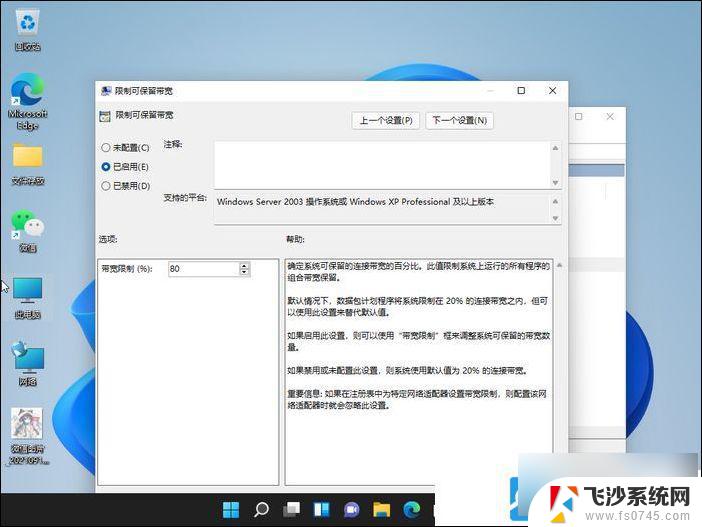
以上就是win11本地网络 慢的全部内容,碰到同样情况的朋友们赶紧参照小编的方法来处理吧,希望能够对大家有所帮助。
win11本地网络 慢 Win11电脑网速慢如何解决相关教程
-
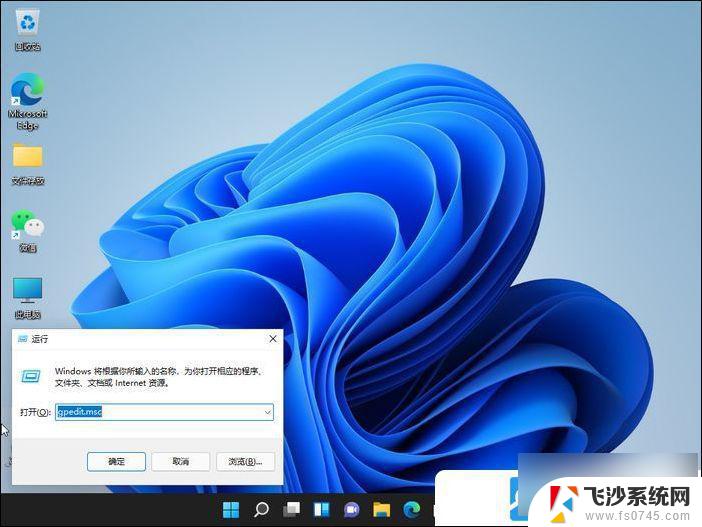 win11网速特别慢 Win11电脑网速慢解决技巧
win11网速特别慢 Win11电脑网速慢解决技巧2024-11-20
-
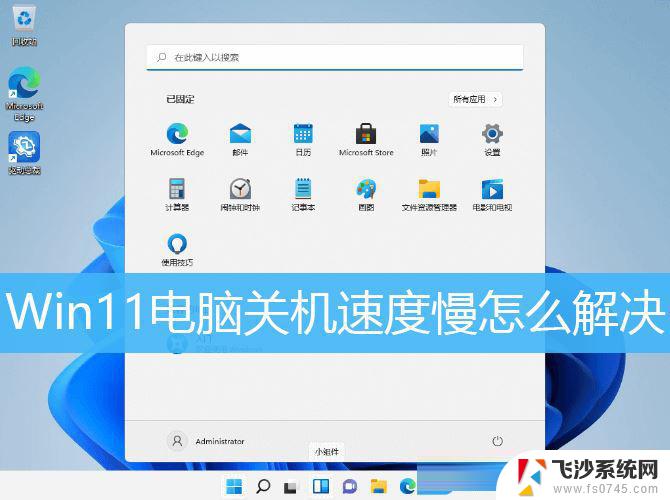 win11电脑关机特别慢 Win11电脑关机速度慢怎么解决
win11电脑关机特别慢 Win11电脑关机速度慢怎么解决2025-02-10
-
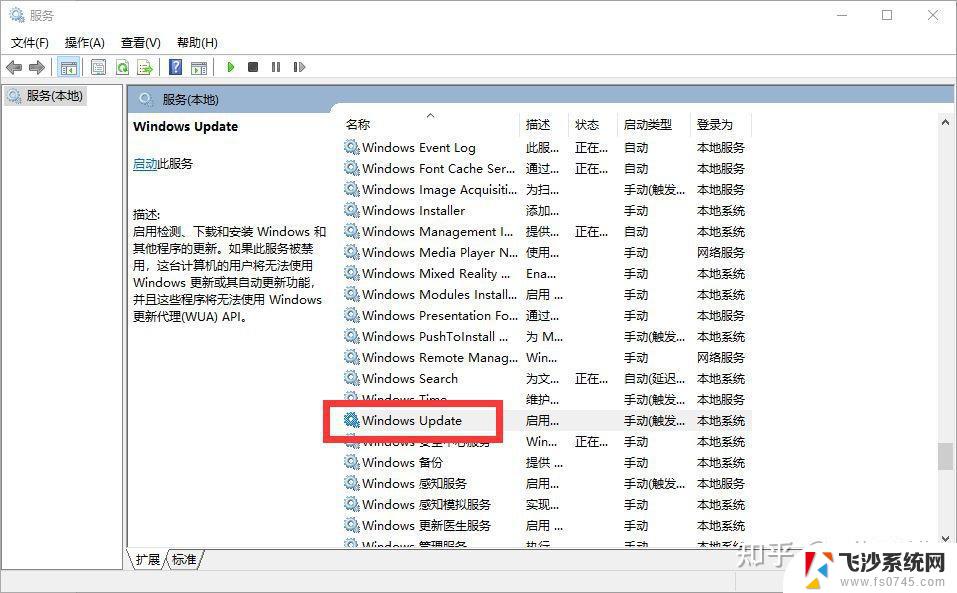 win11系统速度慢 Windows11运行速度慢原因及解决方法
win11系统速度慢 Windows11运行速度慢原因及解决方法2024-11-06
-
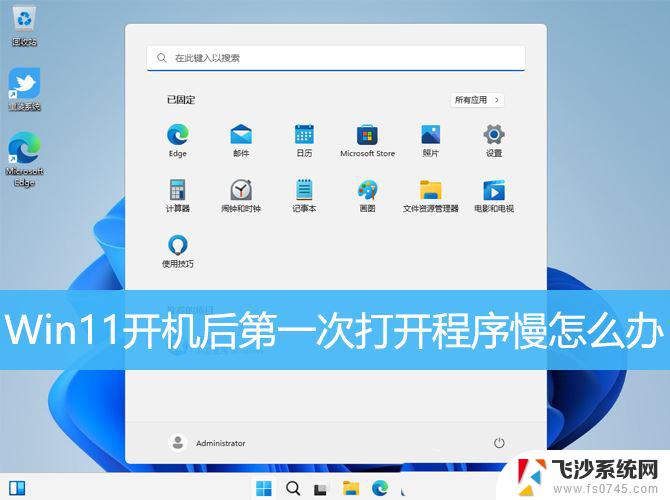 win11启动软件速度慢 Win11开机后软件打开慢怎么办
win11启动软件速度慢 Win11开机后软件打开慢怎么办2025-01-16
- win11启动程序很慢 Win11开机后软件加载慢怎么解决
- 为什么win11开机速度比win10慢 windows10开机慢怎么调整
- win11系统打印机启动过慢 打印机打印速度很慢
- win11开机软件启动慢 Win11开机后第一次打开程序响应慢怎么解决
- win11网络中不显示 Windows11 Wi Fi网络不显示解决方法
- win11 无网络 Win11连接WiFi但无internet如何解决
- win11网络中不显示 Windows11 Wi Fi网络不显示怎么解决
- win11如何创建word文件 Word文档创建步骤
- win11屏幕显示横 Windows11横向显示设置方法
- win11删除文件夹需要管理员权限怎么办 Win11无法删除文件需要权限解决
- win11右下角虚拟触控板 Windows11虚拟触摸板怎么打开
- win11怎么开启投屏 手机投屏到电脑怎么操作
win11系统教程推荐
- 1 win11更新后如何关闭 microsoft账户(2) Win10怎么退出Microsoft账户登录
- 2 win11点击文件夹一直转圈圈怎么办 win11打开文件夹卡顿解决方法
- 3 windows11登录微软账号 Win11 Microsoft账户登录教程
- 4 win11如何结束任务 Win11如何快速结束任务
- 5 win11电脑屏幕触屏怎么关闭 外星人笔记本触摸板关闭快捷键
- 6 win11 如何显示实时网速 笔记本显示网速的方法
- 7 win11触摸板关闭了 用着会自己打开 外星人笔记本触摸板关闭步骤
- 8 win11怎么改待机时间 Win11怎么调整待机时间
- 9 win11电源键关闭设置 怎么关闭笔记本上的功能键
- 10 win11设置文件夹背景颜色 Win11文件夹黑色背景修改指南